Najlepší nástroj na úpravu id3 tagov
Autor: Redakcia | Publikované: 27.9.2018 | Zobrazené: 6857x
Máte vo svojej hudobnej zbierke súbory označené ako Track01 a pod. a chcete ich premenovať? Máte dokonca hudobné súbory, pri ktorých nemáte poňatia o ich názve a autorovi? Potom je na čase pozrieť sa po niektorom z id3 tag editorov, ktoré vedia celý proces plne zautomatizovať. V článku nájdete ten najlepší nástroj na premenovanie hudobných súborov a vyplnenie id3 tagov.
Ako prebiehal výber id3 tag editoru
Nižšie nájdete stručné porovnanie niekoľkých najznámejších nástrojov na spracovanie id3 tagov. Víťaz vzišiel po súkromnom výskume pri potrebe premenovať hudobné súbory pre správne zobrazenie v CD autorádiu.
Vysvetlivka: id3 tag je metadáta kontajner, ktorý obsahuje údaje ako názov pesničky, jej autora, žáner, názov albumu, rok nahrania a pod. Pri mp3 súboroch ide o akýsi nepísaný štandard.
Moje autorádio si síce poradí s mp3 súbormi v albumoch, ale ak pesnička neobsahuje správne prepísané id3 tagy do názvu, preberá klasické označenie ako Track01 a pod. Pokiaľ pri súbore chýba nielen názov, ale aj vyplnené id3 tagy, potom majú problém aj niektoré zo špecializovaných programov.
Pri výbere čistiaceho nástroja a vypĺňaní id3 tagov som začal obľúbeným Winampom (populárny hudobný prehrávač, ktorý je ale dlhšiu dobu bez podpory). Winamp sa bohužiaľ prakticky vôbec nechytal. Ako druhý v poradí som vybral sľubne znejúci program ID3 Tag Editor. Ide o produkt českého vývojára a poteší tak kompletné počeštenie programu. Užívateľsky ide navyše o veľmi prehľadný nástroj. Výsledok ale opäť sklamal a nebol som schopný nájsť a označiť prakticky jedinú chýbajúcu skladbu. Tretím v testovacom poradí sa potom stal komplexný program s názvom MusicBee. Program vie s hudbou pracovať v mnohých smeroch - prehrať ju, upraviť, zoradiť a pochopiteľne aj doplniť o id3 tagy. Oproti ID3 Tag Editoru stráca na prehľadnosti a jednoduchosti v ovládaní a neponúka ani lepšiu úspešnosť pri hľadaní.
Ako posledný nástroj som vyskúšal MusicBrainz Picard, ktorý sa stal jasným víťazom. Chcete vedieť prečo?
Možnosti a schopnosti MusicBrainz Picard editoru
Aplikácia Picard je súčasťou veľkého otvoreného projektu MusicBrainz. Projekt si kladie za cieľ dve základné veci - encyklopedický zber informácií o hudbe s možnosťou voľného prispievania a šírenia týchto informácií; zabezpečenie jednoznačného označenia hudobných skladieb pre potreby užívateľov aj strojov (pozri ďalšie informácie o odtlačkoch).
Spomínané ciele potom logicky stoja za skvelými výsledkami aplikácie MusicBrainz Picard pri vyhľadávaní informácií o hudbe a ich následnom priraďovaní. Nesporným bonusom zostáva aj jednoduché užívateľské prostredie disponujúce všetkými potrebnými nástrojmi. Obrovskú silu a úspešnosť potom programu dodáva využitie AcoustID technológie (aj keď tú prekvapivo využíva i MusicBee). Systém AcoustID priviedol na svetlo sveta slovenský programátor Lukáš Lalinský (rovnako ako samotný Picard editor). Jeho cieľom je nájsť v každom hudobnom súbore unikátny hudobný odtlačok, ktorý potom môže byť prepojený s informáciami o samotnej skladbe a pomôcť pri ďalšom vyhľadávaní, a to ako na strane používateľov, tak i strojov. Nástroje, ktoré AcoustID využívajú, sú schopné správne pomenovať a otagovať aj súbory neobsahujúce okrem hudobnej zložky žiadne metadáta.
Návod na otagovanie a premenovanie hudobných súborov
MusicBrainz Picard spustite ako akýkoľvek iný program. V ľavej časti okna programu nájdete klasický prehliadač adresárov – vyberte súbory/priečinky, u ktorých chcete vyhľadať alebo upraviť id3 tagy. Pretiahnite ich pomocou funkcie drag & drop, prípadne využite tlačidlá AddFiles/AddFolder.
Následne stlačte tlačidlo LookUp (používa databázu MusicBrainz)/Scan (vyhľadáva podľa odtlačkov AcoustID). Majte chvíľu strpenia a počkajte na dokončenie prehľadávania. Aktuálny stav je v pravej dolnej lište programu. Po dokončení nájdete jednotlivé výsledky v pravej časti okna. Skladby sa zatriedia do albumov (len virtuálne, fyzické umiestnenie zostáva nezmenené) a vy si tak môžete overiť, že všetko zodpovedá skutočnosti a nájdené informácie súhlasia.
Akonáhle ste spokojní, môžete informácie uložiť stlačením tlačidla Save. Ukladať môžete informácie u jednotlivých súborov/albumov/všetkého. Vždy záleží na tom, aké dáta máte označené. Ak chcete pri ukladaní id3 tagov meniť aj názov súborov, vykonajte pred samotným uložením malú zmenu v nastaveniach (Options - RenameFiles).
Po uložení potom dôjde nielen k zápisu metadát, ale aj k zmene názvu súboru. Vzor si môžete nastaviť v Options - Options - FileNaming. Defaultný tvar názvu je: 07 Ticket to Ride.mp3. Pridať je možné prakticky čokoľvek z id3 tagov - názov albumu/interpreta a pod.

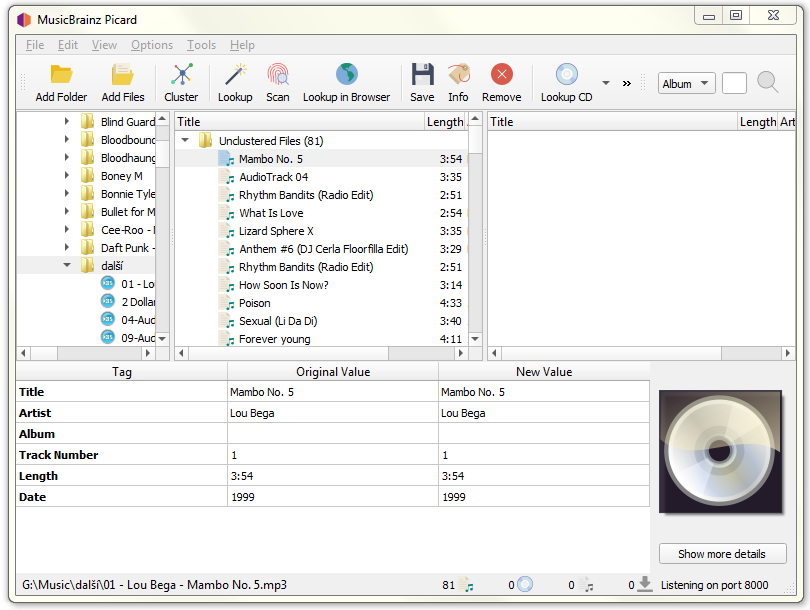
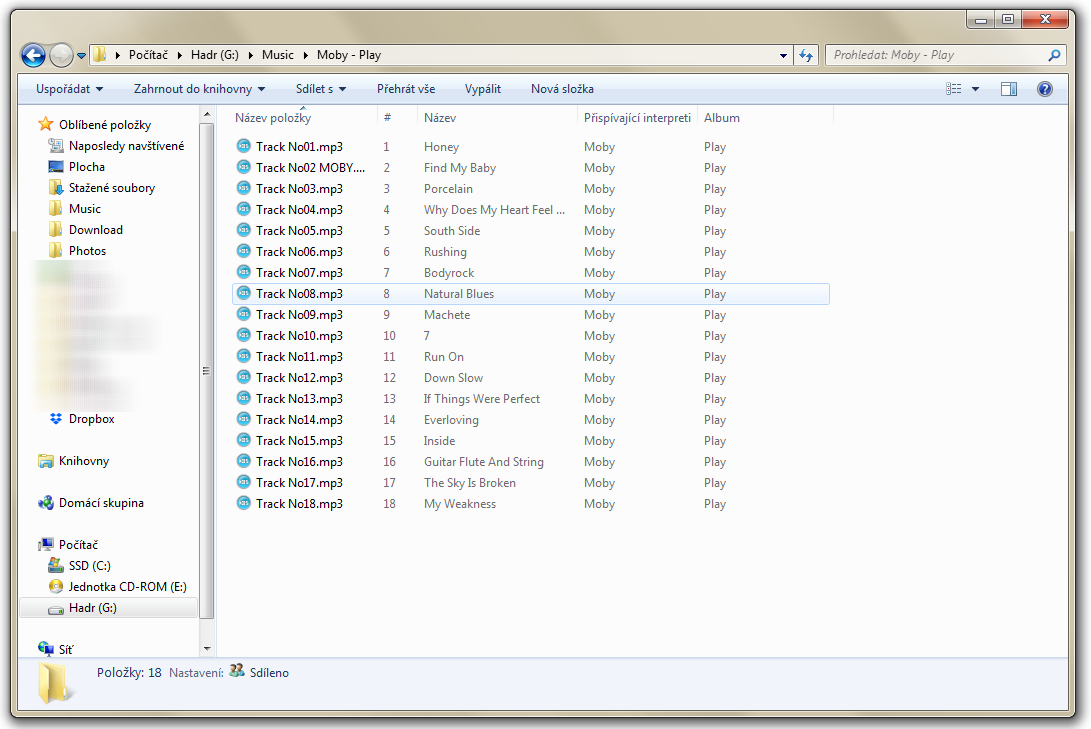
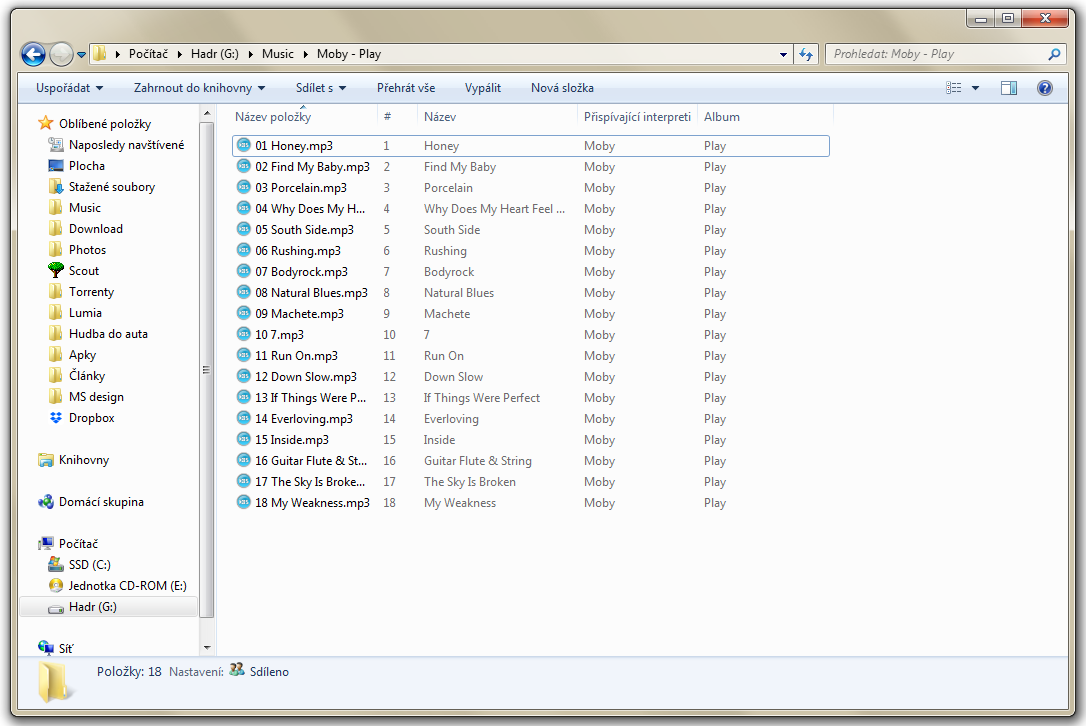
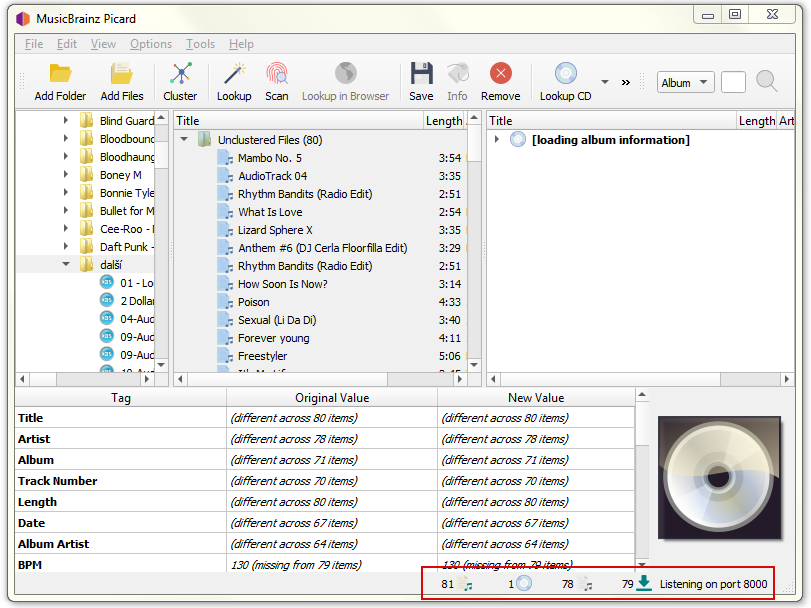
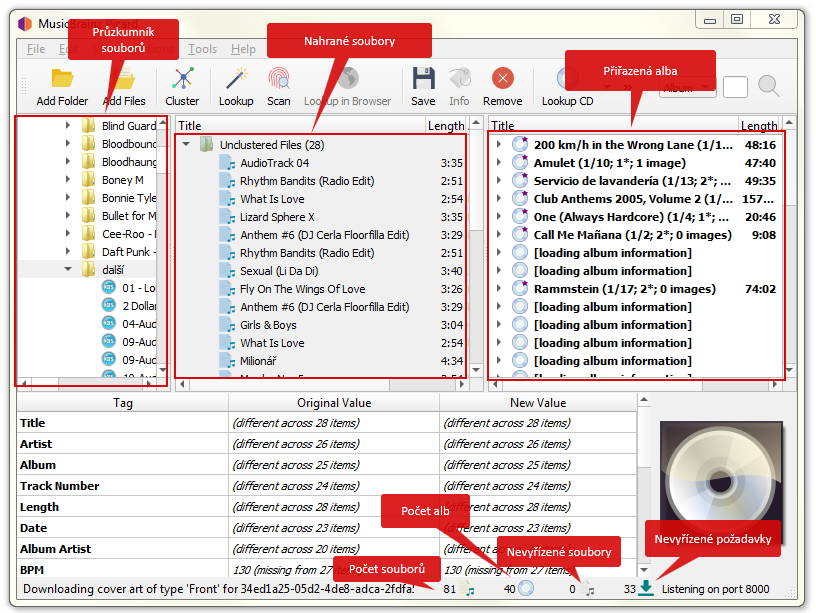
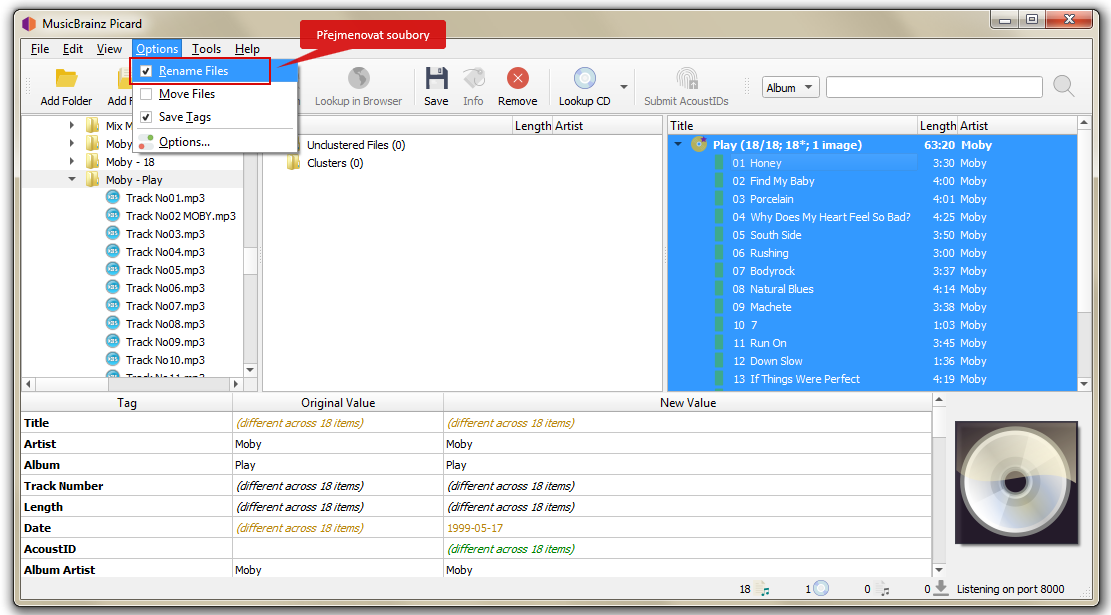
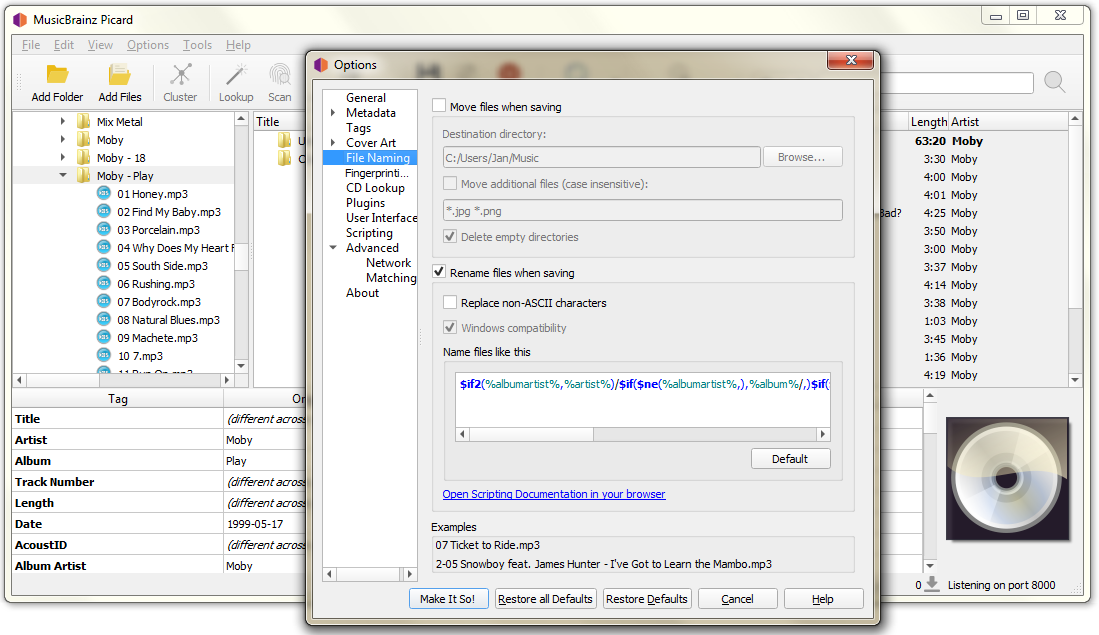






Diskusia